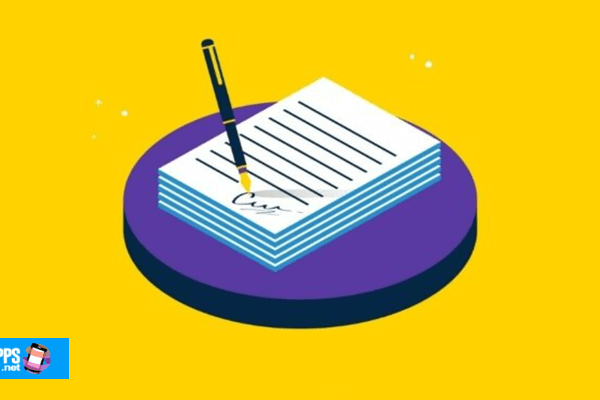Bis vor einigen Jahren hatten PC-Käufer keine große Wahl, welche Speicherart sie auf einem Laptop oder Desktop-PC haben sollten. Wenn Sie in den letzten Jahren zu irgendeinem Zeitpunkt ein Ultraportable gekauft haben, stehen die Chancen gut, dass Sie ein Solid State Drive (SSD) als primäres Boot-Laufwerk haben.
Auch größere Laptops wechseln zunehmend zu SSD-Bootlaufwerken, während preiswerte Geräte nach wie vor eher Festplattenlaufwerke (HDDs) bevorzugen.
Desktop-Boot-Laufwerke hingegen sind eine Mischung aus SSDs oder HDDs; In einigen Fällen kommt ein System mit beidem, mit der SSD als Bootlaufwerk und der HDD als Speicherergänzung mit höherer Kapazität.
Wenn Sie jedoch nur einen auswählen müssen, wie wählen Sie ihn aus? Lassen Sie uns die Unterschiede zwischen einer SSD und einer HDD analysieren und wir erklären Ihnen die Vor- und Nachteile der einzelnen, um Ihnen bei der Entscheidung zu helfen.
Sie können auch lesen: So erkennen Sie, welche Grafikkarte ich habe
Unterschiede zwischen einer SSD und einer HDD-Festplatte
Was ist der Unterschied zwischen SSD und HDD? Solid-State-Laufwerke und Festplatten sind in den physikalischen Spezifikationen ähnlich, speichern Daten jedoch sehr unterschiedlich. Jeder Laufwerkstyp hat seine Vor- und Nachteile, und die Entscheidung, welcher Typ der richtige für Sie ist, hängt davon ab, wie Sie Ihren Computer verwenden.
Unser Ratgeber zeigt Ihnen, wie jede Art von Lagereinheit funktioniert und was sie für Sie bedeutet.

Definition von HDD und SSD
Die traditionelle rotierende Festplatte ist der grundlegende nichtflüchtige Speicher eines Computers. Das heißt, die darin enthaltenen Informationen „verschwinden“ nicht, wenn das System ausgeschaltet wird, im Gegensatz zu den im RAM gespeicherten Daten.
Eine Festplatte ist im Wesentlichen eine Metallplatte mit magnetischer Beschichtung, die Ihre Daten speichert, egal ob es sich um Wetterberichte aus dem letzten Jahrhundert, eine hochauflösende Kopie der ursprünglichen Star Wars-Trilogie oder Ihre digitale Musiksammlung handelt. Ein einhändiger Lese-/Schreibkopf greift auf Daten zu, während sich das Laufwerk dreht.
SSDs tun alles, was eine Festplatte tut, aber selbst wenn sie nicht eingeschaltet sind, werden die Daten auf einem angeschlossenen Flash-Speicherchip gespeichert. Diese Flash-Chips sind im Allgemeinen schneller und zuverlässiger als diejenigen, die in USB-Speichern verwendet werden.
Aus diesem Grund sind SSDs teurer als USB-Sticks gleicher Kapazität. Sie sind jedoch wie USB-Sticks typischerweise viel kleiner als Festplatten und bieten Herstellern somit mehr Flexibilität beim Computerdesign.
Sie können zwar herkömmliche 2,5- oder 3,5-Zoll-Festplattenschächte ersetzen, aber auch in einen PCI-Express-Erweiterungssteckplatz eingebaut oder sogar direkt auf dem Motherboard montiert werden, eine Konfiguration, die bereits bei Notebook-PCs üblich ist. eins. (Diese auf der Platine montierten SSDs verwenden einen Formfaktor, der als M.2 bekannt ist. Sehen Sie sich unsere Auswahl für die besten M.2-SSDs an.)
Hinweis: In diesem Artikel werden wir hauptsächlich über interne Laufwerke sprechen, aber fast alles gilt für externe Festplatten. Externe Laufwerke gibt es sowohl in großen Desktop- als auch in kompakten tragbaren Formaten, und SSDs werden allmählich zu einem wichtigeren Teil des externen Marktes.
HDD
Die Technologie hinter Festplatten ist bekannt und bewährt. Festplatten gibt es seit mehr als 50 Jahren, sie erhöhen ständig ihre Speicherkapazität und verringern ihre physische Größe. Festplatten sind zum Lesen und Schreiben von Daten auf rotierende Festplatten oder Festplatten angewiesen.

Wie arbeiten Sie
Festplattenlaufwerke bestehen aus einer oder mehreren magnetisch empfindlichen Platten, einem Betätigungsarm mit einem Lese-/Schreibkopf für jede Platte und einem Motor zum Drehen der Platten und zum Bewegen der Arme. Es gibt auch einen E / A-Controller und eine Firmware, die der Hardware sagt, was sie tun soll und mit dem Rest des Systems kommuniziert.
Jede Spur- und Sektornummer führt zu einer eindeutigen Adresse, die zum Organisieren und Auffinden der Daten verwendet werden kann. Die Daten werden am nächstgelegenen verfügbaren Ort aufgezeichnet. Es gibt einen Algorithmus, der die Daten verarbeitet, bevor sie geschrieben werden, sodass die Firmware Fehler erkennen und korrigieren kann.
Die Festplatte läuft mit einer bestimmten Geschwindigkeit (4200 U/min bis 7200 U/min auf Consumer-Computern). Diese Geschwindigkeiten sind mit der Lese-/Schreibgeschwindigkeit korreliert. Je höher die eingestellte Geschwindigkeit, desto schneller werden die Daten auf Ihrer Festplatte gelesen und geschrieben.
Lesen und Schreiben
Jedes Mal, wenn Sie Ihren Computer auffordern, Daten abzurufen oder zu aktualisieren, teilt der E / A-Controller dem Aktuatorarm mit, wo sich diese Daten befinden, und der Lese-/Schreibkopf sammelt die Daten, indem er das Vorhandensein oder Fehlen einer Last in jede Richtung liest. Wenn ein Update angefordert wird, ändert der Schreib-/Lesekopf den Umfang und die Last des entsprechenden Sektors.
Die Zeit, die die Patrone und das Ruder brauchen, um sich zu drehen und die richtige Spur und den richtigen Sektor zu finden, wird als Verzögerung bezeichnet.
Nachteile
Der Nachteil von Festplatten ist, dass sie länger brauchen, um physische Daten abzurufen und wiederherzustellen als elektronische, da mechanische Teile zum Lesen und Schreiben von Daten verwendet werden. Mechanische Teile können springen oder brechen, wenn sie bearbeitet oder plötzlich fallen gelassen werden.
Dies ist bei Laptops ein Problem, bei Desktops jedoch weniger. Festplatten sind zudem schwerer und verbrauchen mehr Strom als vergleichbare Festplatten.
Gewinne
Die Vorteile von Festplatten bestehen darin, dass es sich um eine bewährte Technologie handelt und sie bei gleicher Speichermenge oft kostengünstiger sind als Solid State Drives. Festplatten haben heute auch mehr Speicherkapazität als SSDs.
SSD (Solid-State-Laufwerk)
SSDs verwenden Flash-Speicher, um die Leistung und Haltbarkeit zu verbessern. Viele kleine bewegliche Teile im Gerät – Köpfe, Spindeln und Drehtische – machen es anfällig für Unfälle und den Verlust wichtiger Daten. Ohne bewegliche Teile sind SSDs langlebiger, laufen kühler und verbrauchen weniger Strom …

So funktioniert NAND
Ein Solid State Drive kann man sich als großes USB-Flash-Laufwerk vorstellen und verwendet die gleiche Kerntechnologie. Auf der untersten Ebene zeichnen Floating-Port-Transistoren die Geschwindigkeit (oder deren Fehlen) auf, mit der Daten gespeichert werden.
Die Türen sind in einem Raster organisiert, das wiederum in Blöcken organisiert ist. Die Blöcke variieren in der Größe, aber jede Zeile, aus der das Raster besteht, wird als Seite bezeichnet.
Der SSD-Controller führt mehrere Funktionen aus, einschließlich der Verfolgung des Standorts von Daten.
Lesen und Schreiben
Bei SSDs ist es schwierig, die Daten zu aktualisieren. Wenn ein Teil eines Datenblocks aktualisiert wird, müssen alle Daten in diesem Block aktualisiert werden. Die Daten auf dem alten Laufwerk werden auf ein anderes Laufwerk kopiert, das Laufwerk wird gelöscht und die Datenänderungen werden auf dem neuen Laufwerk überschrieben.
Jedes Mal, wenn ein Computer eine Datenwiederherstellung oder ein Update anfordert, analysiert die SSD die Adresse der angeforderten Daten und liest den Boot-Status aus.
Wenn das Laufwerk im Leerlauf ist, führt es einen Prozess namens „Garbage Collection“ aus, der die Informationen aus dem alten Block entfernt und es Ihnen ermöglicht, den Block nach Belieben zu überschreiben.
Es gibt einen anderen Prozess namens TRIM, der die SSD anweist, das Überschreiben einiger Daten zu überspringen, wenn sie den Block löscht. Dies ist ein wichtiger Vorgang, um einen vorzeitigen Verschleiß des Speichergeräts zu vermeiden, da der Block nur in begrenzter Anzahl überschrieben werden kann.
Um den Plattenverschleiß weiter zu verhindern, stellt der Algorithmus sicher, dass jeder Plattenblock beim Lesen/Schreiben gleich behandelt wird. Dieser Vorgang wird als „Glättung“ bezeichnet und erfolgt automatisch während des Betriebs des Gerätes.
Da beim Lesen/Schreiben Daten verschoben werden müssen, haben SSD-Laufwerke in der Regel Überkapazitäten, sodass immer eine bestimmte Datenmenge auf dem Laufwerk vorhanden ist, die nicht an das Betriebssystem übertragen wird und dem Benutzer nicht zur Verfügung steht. . Dadurch kann das Laufwerk verschoben oder gelöscht werden, ohne die Gesamtspeicherkapazität des Speichergeräts zu beeinträchtigen.
Nachteile
Da SSDs eine neue Technologie sind, sind sie teurer als Festplatten. Selbst wenn Sie aufholen, kann es schwieriger sein, eine SSD mit hoher Kapazität zu finden. Festplatten sind 2,5 mal teurer.
Gewinne
Solid State Drives verbessern die Ladegeschwindigkeit von Spielen, Anwendungen und Filmen. Dank der verwendeten Technologie sind Halbleitermotoren leichter und widerstandsfähiger gegen Bewegungen und Stürze. SSDs verbrauchen auch weniger Strom, sodass Ihr Computer im Niedrigtemperaturmodus betrieben werden kann.
Sie können auch lesen: So klonen Sie eine Festplatte auf Mac und Windows 10
Fazit
Es ist unklar, ob SSDs herkömmliche rotierende Festplatten vollständig ersetzen werden, insbesondere wenn der gemeinsam genutzte Cloud-Speicher in den Startlöchern wartet. Der Preis für SSDs sinkt, aber sie sind immer noch zu teuer, um die Terabyte an Daten, die einige Benutzer auf ihren PCs und Macs haben, vollständig durch massiven Speicher zu ersetzen, der nicht schnell sein muss, sondern einfach da ist.
Cloud-Speicher ist auch nicht kostenlos: Sie zahlen so lange, wie Sie persönlichen Internetspeicher benötigen. Der lokale Speicher wird erst verschwinden, wenn wir überall zuverlässiges drahtloses Internet haben, selbst in Flugzeugen und in freier Wildbahn. Natürlich kann es bis dahin etwas Besseres geben.